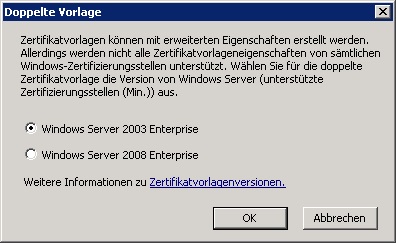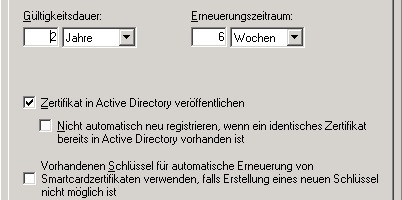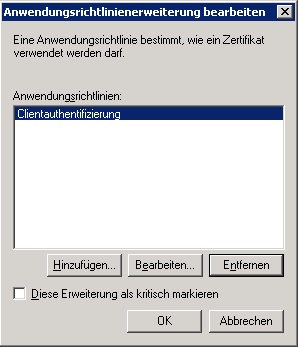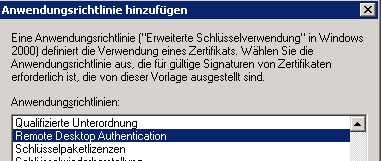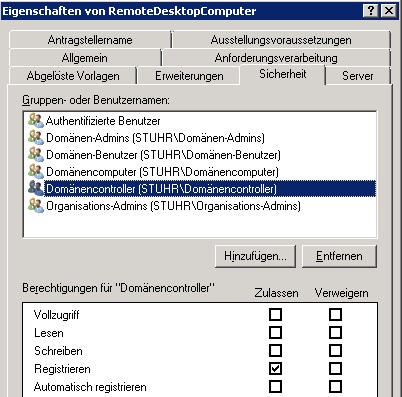In gewissen Bereichen kann es Sinnvoll sein, die bereits existierenden Zertifikatsvorlagen auf einer internen/eigenen Zertifizierungsstelle mit angepassten Zertifikatsvorlagen zu ergänzen. In diesem Fall wird eine Remote Desktop Zertifikatsvorlage erstellt, die ausschließlich auf diese RDP- Funktionalität ausgelegt ist. Üblich sind sonst Zertifikate die noch mehr Funktionen abdecken, wie die Client- und Serverauthentifizierung. Das ist aber für den Remote Desktop nicht ausschließlich erforderlich.
Im Normalfall wird ein Selbstsigniertes Zertifikat lokal auf jeder Windows Maschine automatisch erstellt. Dieses Zertifikat ist aber nur wie der Name schon sagt, auf sich selbst ausgestellt. Verbindet sich jetzt jemand von einer anderen Maschine aus über das RDP- Protokoll, wird diesem Zertifikat NICHT vertraut und es kommt zu einer Warnung: „Das dem Zertifikat nicht vertraut wird!“
In diesem Artikel wird erklärt, wie nun eine angepasste Zertifikatsvorlage erstellt wird…
Zertifizierungsstellen- Konsole starten
„Start > Verwaltung > Zertifizierungsstelle“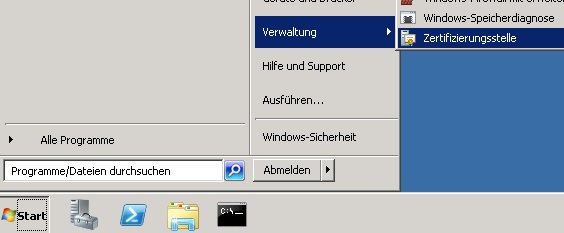
Zertifikatsvorlagenkonsole starten
„Root > Rechtsklick Zertifikatsvorlagen > Verwalten“
Duplizieren der Computer- Vorlage
„Rechtsklick Computer > Doppelte Vorlage“
Unterstützte Zertifizierungsstellen auswählen
„Windows Server 2003 Enterprise“
Eigenschaften Anpassen
„Vorlagenanzeigename“
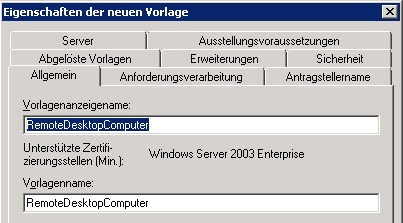 Wichtig hierbei zu beachten ist, dass der Anzeigename mit dem Vorlagennamen exakt übereinstimmen muss!
Wichtig hierbei zu beachten ist, dass der Anzeigename mit dem Vorlagennamen exakt übereinstimmen muss!
„Gültigkeitsdauer und Zertifikat in Active Directory veröffentlichen“
„Anwendungsrichtlinien Bearbeiten unter den Erweiterungen“
„Entfernen der Client- und Serverauthentifizierung“
„Neu hinzufügen einer Anwendungsrichtlinie“
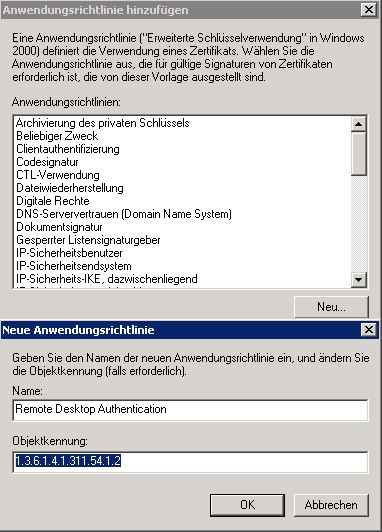 Die benötigte Objektkennung lautet – 1.3.6.1.4.1.311.54.1.2
Die benötigte Objektkennung lautet – 1.3.6.1.4.1.311.54.1.2
„Anschließend die neue Anwendungsrichtlinie hinzufügen“
„Mit OK bestätigen“
„Domänencontroller unter dem Reiter Sicherheit hinzufügen und Registrierung Zulassen“
Auzustellende Zertifikatsvorlage veröffentlichen
„Root > Rechtsklick Zertifikatsvorlagen > Neu > Auzustellende Zertifikatsvorlage“
„RemoteDesktopComputer aktivieren“
Nun ist die neue Zertifikatsvorlage erstellt und verfügbar!